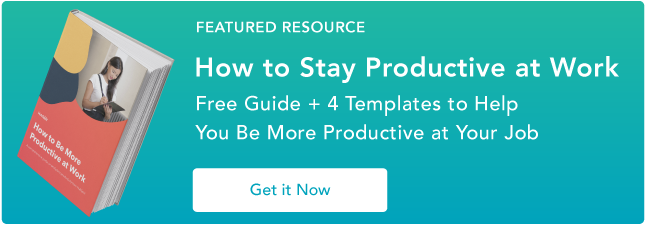Минулого року я нарешті перейшов на Mac.

Як маркетолог вдень і фахівець з розвитку бізнесу вночі, я використовую багато різних інструментів, щоб керувати своїм часом, відстежувати завдання, підтримувати свій творчий настрій, залишатися на зв’язку, автоматизувати роботу та підтримувати все в порядку та порядку.
Тож я хвилювався, чи мої звичайні програми й інструменти продуктивності, особливо ті, які потрібно завантажити, добре працюватимуть на новому Mac. Виявилося, що всі так і зробили. І моя продуктивність зросла.
Отже, у цій статті я ділюся 10 найкращими програмами для підвищення продуктивності для Mac з усіма їхніми функціями та перевагами.
Зміст
Що таке програми продуктивності?
Програми для продуктивності допомагають вам працювати краще та швидше, звільняючи вашу розумову енергію. Їх головна мета — зробити вас більш зосередженими та продуктивними в певний момент.
За оцінками дослідження продуктивності співробітників, інструменти продуктивності мають надзвичайно позитивний вплив про результати роботи співробітника. Ті, хто їх використовує, більш розслаблені та досягають кращих результатів.
По суті, програми продуктивності допомагають керувати завданнями, організовувати календар, робити нотатки, співпрацювати в команді та відстежувати час. Наприклад, інструменти управління проектами підпадають під цю категорію. Вони дають змогу сортувати завдання за дошками, списками та картками, що дуже зручно, щоб не відставати.
10 найкращих програм продуктивності для Mac
1. Todoist

Todoist — це програма для керування завданнями для організації завдань і проектів. Ви можете створювати списки справ, встановлювати крайні терміни, розставляти пріоритети завдань і співпрацювати з іншими.
Він доступний у браузерах, мобільних пристроях і настільних програмах. Todoist упорядковує ваші проекти за допомогою повторюваних завдань, підзавдань, міток і фільтрів.
Основні функції
- Зйомка завдань без зусиль.
- Терміни виконання, що повторюються.
- Своєчасні нагадування.
- Інтеграція з Everhour, Outlook, Gmail, Google Calendar, Slack, Trello тощо.
- Синхронізація між пристроями.
- Організація проекту в рамках настроюваних проектів.
- Універсальні перегляди, включаючи макети списку, календаря та дошки.
- Функції спільної роботи для спільного використання завдань, призначення ролей і обміну коментарями.
- Готові шаблони для швидкої командної роботи.
- Моніторинг продуктивності для встановлення цілей, відстеження прогресу та аналізу тенденцій.
Ціни
- Новачок: Безкоштовно.
- Pro: 4 долари США на місяць (плата виставляється щорічно).
- Business: 6 доларів США на учасника щомісяця (рахунок виставляється щорічно).
Перевірено: те, що я думаю
Я пробував інші програми, такі як Microsoft To-Do та Google Tasks, але швидке введення з клавіатури Todoist для дат, проектів, пріоритетів і тегів переконало мене швидко переключитися.
Я використовую Todoist переважно для двох речей:
- Планування. Мені подобається простота планування з ним. Наприклад, я вводжу «Кожен понеділок» для завдання, яке виконую щотижня. Це також працює для більш конкретних розкладів, як-от «кожні три місяці, починаючи з 1 березня».
Я просто вводжу ці терміни, і Todoist розуміє команди без мого подальшого введення.

- Розклад. Я використовую його для планування щоденних справ — від робочих до особистих. У моєму списку ви можете знайти такі речі, як ранкова йога, сніданок, написання статті, візит до стоматолога тощо. Крім того, користувачі Todoist можуть складати списки без суворих дедлайнів, наприклад списки покупок. Я особисто використовую Notes на своєму iPhone для цього.

І одна з найкрутіших речей у Todoist – це те, як він працює з Alexa.
Якщо я щось забуваю, я просто кажу:Алекса, додай нову зустріч завтра о 8 ранку”, і бум, це в моєму Todoist за лічені секунди.
2. Harvest

Harvest — це програмне забезпечення для відстеження часу та виставлення рахунків, яке керує часом і витратами. Це допомагає відстежувати продуктивність, аналізувати вартість проекту та спрощувати процеси виставлення рахунків.
Він також створює докладні звіти для аналізу прогресу та продуктивності проекту.
Основні функції
- Відстеження годин, проектів і заходів за допомогою візуальних звітів.
- Управління рахунками-фактурами, витратами та платіжними статтями.
- Інтеграція з такими популярними інструментами, як Asana, Slack, PayPal тощо.
- Автоматичні нагадування та сповіщення для узгодженості.
- Складання бюджету проекту, прогнозування та відстеження прогресу в реальному часі.
- Швидкий огляд робочого навантаження команди та керування ресурсами.
- Настроювані звіти та інструменти співпраці для управління проектами.
- Мобільний доступ і онлайн/офлайн відстеження часу.
- Інтеграція QuickBooks для безперебійного ведення бухгалтерського обліку.
- Простий імпорт/експорт даних і веб-розгортання.
Ціни
- Безкоштовно назавжди: $ 0.
- Harvest Pro: 10.80 доларів США за місце щомісяця (рахунок виставляється щорічно).
Перевірено: те, що я думаю
Я намагався використовувати Harvest для виставлення рахунків, і, чесно кажучи, оскільки я не дуже розбираюся в бухгалтерії та всіх цих цифрах (Думаю, кожна творча людина відчуває те саме), я знайшов його дуже простим у використанні, але залишився зі своїми Google Таблицями.
Однак ви можете скористатися відстеженням оплачених/неоплачених рахунків-фактур і надсиланням нагадувань.

У функції виставлення рахунків мені сподобалися дві речі:
- Він автоматично створює рахунки-фактури з табелів.
- Я можу приймати онлайн-платежі через PayPal і Stripe.
Я також спробував його відстеження часу.
Порівняно з іншими трекерами, мені подобається Захист конфіденційності Harvest. Це не:
- Зробіть скріншоти або відеозаписи свого комп’ютера.
- Відстежуйте свої чати або повідомлення.
- Відстежуйте, якими веб-сайтами чи програмами ви користуєтеся.
- Дозвольте відстежувати місцезнаходження вашої команди за допомогою GPS.

Ваш роботодавець бачить ваші табелі після того, як ви їх подасте, що ідеально підходить для віддалених працівників. Не варто хвилюватися, якщо під час знімка екрана з’явиться приватне повідомлення — Harvest точно відстежує час, поважаючи вашу конфіденційність. Я це люблю.
3. Monday.com

Monday — це інструмент керування проектами для керування завданнями, покращення співпраці та підвищення продуктивності. Понеділок допомагає командам із розробки продуктів, дизайну та досліджень і розробок краще працювати з гнучкими робочими процесами.
Основні функції
- Чистий інтерфейс і проста навігація.
- Настроювані робочі процеси.
- Керування завданнями, візуалізація даних, відстеження робочого навантаження та інші функції управління проектами.
- AI Assistant пропонує корисні пропозиції та автоматизацію.
- Шаблони для різних галузей і секторів.
- Ваги з розміром команди — підходять для компаній будь-якого розміру.
- Редагування документів, дошки оголошень проектів, гостьовий доступ.
- Інтегрується з Gmail, Slack, Teams тощо.
- Перегляд діаграми, настроювані інформаційні панелі для відстеження прогресу.
- Живий чат, підтримка електронною поштою, 2FA, обмеження IP.
Ціни
- Безкоштовно: $0 назавжди, до 2 місць.
- Основні: 9 доларів США за місце на місяць (плата виставляється щорічно).
- стандарт: 12 доларів США за місце на місяць (плата виставляється щорічно).
- Pro: 19 доларів США за місце на місяць (плата виставляється щорічно).
- підприємство: Ціна доступна за запитом.
Перевірено: те, що я думаю
Я використовую Monday, Asana та Trello для різних проектів. Для мене понеділок виграє з точки зору гнучкості та цін. У понеділок відстежую навантаження для благодійного фонду Район №1, як голова партнерства.
Я вибрав спрощену методологію Kanban, щоб упорядкувати та розставити пріоритети моїх завдань із вкладками «Відставання», «Виконується» та «Виконано».

Мої друзі з контент-маркетингу також використовують шаблон планування вмісту від понеділка. Це допомагає їм у всьому, від мозкового штурму ідей до планування публікацій — і все це в одному робочому просторі.
Наприклад:
- Ви можете планувати контент тижнями наперед, щоб завжди знати, що вас чекає.
- Керуйте робочим навантаженням, призначаючи завдання.
- Ніколи не пропустіть крайній термін завдяки автоматичним нагадуванням.
4. Trello

Trello — це ще один інструмент управління проектами для невеликих команд із дошками, списками та картками для організації завдань і проектів. Дуже легко переміщати картки між списками в міру виконання завдань. Ви також можете додавати описи, контрольні списки, терміни виконання, вкладення та коментарі до карток.
Найкраще співвідношення ціни та якості. (Безкоштовно для всієї вашої команди(!) з обмеженими можливостями.)
Основні функції
- Організація проектів і завдань на дошках — стиль дошки Kanban.
- Візуалізація графіків проекту для відстеження спринтів і цілей.
- Планування та планування завдань із переглядом календаря.
- Відображення даних на основі розташування на інтерактивній карті.
- Координація роботи між кількома дошками за допомогою спеціальних оглядів.
- Автоматизація завдань і робочих процесів за допомогою автоматизації Butler.
- Попередньо розроблені шаблони.
- Інтеграція з такими програмами, як Slack, Miro, Salesforce тощо.
Ціни
- Безкоштовна: $0 (безкоштовно для всієї вашої команди).
- стандарт: 5 доларів США на користувача на місяць, якщо рахунок виставляється щорічно (6 доларів США виставляється щомісяця).
- Premium: 10 доларів США на користувача на місяць, якщо рахунок виставляється щорічно (12.50 доларів США виставляється щомісяця).
- підприємство: 17.50 доларів США на користувача на місяць, рахунок виставляється щорічно.
Перевірено: те, що я думаю
Раніше я працював переважно в понеділок або в Asana, але потім я зустрів клієнта, який віддає перевагу Trello для всіх своїх проектів. Тому я спробував. З самого початку Trello був надзвичайно простий у використанні.
Я перемикаю завдання між «Бриф готовий», «Призначено автору» тощо лише кількома клацаннями.

Залишати коментарі до кожної картки також просто, і мені подобається, як організовано та акуратно все це виглядає на інформаційній панелі.
Основні функції, які я використовую:
- Description. Для короткого огляду деталей проекту, щоб тримати клієнта в курсі.
- Мітка. Окрім міток клієнта, я також класифікую свої завдання за допомогою міток «Терміново», «Виконується» або «Виконано».
- Контрольний список. Я використовую контрольні списки для відстеження виконання конкретних завдань.
- Вкладення. Я додаю відповідні ресурси, документи чи зображення.
Найприємніше те, що зображення видно на дошці — щоб побачити їх, не потрібно відкривати завдання.

Для користувачів Mac: Клацніть зображення правою кнопкою миші, скопіюйте його, а потім вставте безпосередньо в Trello за допомогою Cmd+V.
5. Граматично

Grammarly — це мій улюблений помічник у написанні для виявлення граматичних помилок, пунктуації, орфографії, чіткості та плагіату.
Найкраще в додатку — це пропозиції та виправлення в реальному часі під час введення.
Основні функції
- Перевірка граматики та орфографії.
- Перевірка пунктуації — коми, крапки, лапки, крапки з комою.
- Пропозиції стилю для кращої чіткості.
- Відгук про структуру речень і читабельність.
- Синоніми та альтернативні слова для збагачення словникового запасу.
- Виявлення плагіату.
- Розширення браузера для допомоги в реальному часі.
- Інтеграція з такими платформами, як Gmail, Microsoft Outlook, Apple Mail, MS Word, Google Docs, Slack, LinkedIn, X тощо.
- Персоналізована інформація про написання.
- ШІ переписування.
- Точні цитати в стилі APA, MLA або Chicago.
- Мобільна клавіатура для письма на смартфонах і планшетах.
Ціни
- Безкоштовний план: $ 0 на місяць.
- Преміальний план: 12 доларів США на місяць, що виставляється щорічно, або 30 доларів США на місяць, що виставляється щомісяця (мій вибір).
- Бізнес-план: Плата за учасника становить 15 доларів США на місяць, або щомісяця – 25 доларів США за члена.
- План підприємства: Спеціальне ціноутворення.
Перевірено: що я про це думаю
Як і будь-який інший автор контенту, я обожнюю Grammarly. Він швидко виправляє орфографічні помилки та граматичні проблеми. Я зазвичай використовую його, щоб відшліфувати свої статті та написати публікації на LinkedIn.

Це один із найкращих інструментів продуктивності Mac, оскільки він ідеально інтегрується з Safari, а його завантажена версія також працює бездоганно.
Хоча Grammarly неймовірно корисний, я не завжди погоджуюся з деякими його пропозиціями. Вони просто не відповідають моєму контексту або звучать незграбно. Однак, незважаючи на ці випадкові примхи, Grammarly завжди допомагає мені вловити помилки, які я не помічаю, особливо в поспіху.
6. Маринара Pomodoro Assistant

Я використовую Маринара: Помічник Pomodoro Створити розширення для Chrome техніка Pomodoro легко доступний на моєму Mac. Додаток розбиває завдання на інтервали, традиційно по 25 хвилин із короткими перервами.
Я просто в захваті від цього методу підвищення моєї продуктивності, коли мені важко взяти себе в руки та зробити щось. Він миттєво активує мій режим фокусування, і я настільки потрапляю в зону, що ніщо не може мене відволікти.
Основні функції
- Відстеження прогресу за щоденні, щотижневі або спеціальні періоди.
- Регулювання тривалості робочого інтервалу.
- Змінна тривалість перерви.
- Опція автоматичного запуску для наступного таймера та глобальних гарячих клавіш.
- Експорт у CSV, вибір звуків будильника, додаткова галочка та запуск при запуску.
- Звіт про історію.
Ціни
- Вільний назавжди.
Перевірено: те, що я думаю
Я пробував різні програми Pomodoro раніше, але Marinara Pomodoro Assistant мій улюблений. Він працює гладко, без будь-яких помилок і збоїв. Крім того, звіти кришталево чисті. Я легко підбираю таймфрейм і перевіряю робочі інтервали.

7. Evernote

Evernote — це програма для створення будь-яких нотаток і їх упорядкування. Використовуйте його, щоб записувати ідеї, зберігати веб-сторінки або навіть записувати аудіозаписки. Він працює на таких пристроях, як телефон і ноутбук, тож ви можете отримати доступ до своїх нотаток із будь-якого місця.
Основні функції
- Швидке створення нотаток і доступ до них на будь-якому пристрої.
- Включення вмісту з різних програм.
- Інтеграція з Google Calendar, Microsoft Teams, Slack, Salesforce тощо.
- Запис і збереження аудіозаписів.
- Перетворення фізичних документів на нотатки з можливістю пошуку.
- Попередньо виготовлені шаблони.
- Веб-кліпер — він же пряме збереження онлайн-вмісту в Evernote.
- Функція пошуку в PDF-файлах і зображеннях.
- Миттєвий доступ до часто використовуваних нотаток за допомогою ярликів.
Ціни
- Безкоштовна: 0 доларів на місяць.
- Особисте: 14.99 доларів США на місяць або 129.99 доларів США на рік.
- Professional: 17.99 доларів США на місяць або 169.99 доларів США на рік.
- команди: 24.99 доларів США за користувача на місяць або 249.99 доларів США за користувача на рік.
Перевірено: те, що я думаю
Я не переходив на Evernote, але пробував два тижні, щоб побачити, чи подобається мені:
- Додавання аудіоматеріалу було чудовим.
- Мені сподобалася його інтеграція з Gmail і Google Drive. Я міг додавати файли до нотаток, надсилати нотатки через Gmail і ділитися ними з клієнтами за лічені секунди.
- Функція оптичного розпізнавання символів Evernote дозволяє швидко шукати PDF-файли.
Я нічого не маю проти програми; причина, чому я не перейшов, більш особиста. Я звик працювати в понеділок і робити нотатки в програмах Mac за замовчуванням.
8. Млявий

Slack — популярна платформа обміну повідомленнями для спілкування в командах і організаціях. Це дозволяє обмінюватися файлами, автоматизувати за допомогою Google Analytics (і багато іншого!) і організовувати бесіди в канали. Slack прагне оптимізувати спілкування та зменшити залежність від електронної пошти.
Основні функції
- Миттєві повідомлення для швидкого спілкування.
- Інтеграція з понад 2,600 програмами, такими як Jira, Google Calendar, HubSpot, Google Drive тощо.
- Голосові та відеодзвінки.
- Спільне використання та зберігання документів.
- Автоматизація робочого процесу для оптимізації завдань.
- Простір для спільного мозкового штурму з Canvas.
- Функція розширеного пошуку для пошуку минулих розмов і файлів.
- Експорт даних для всіх повідомлень.
Ціни
- Безкоштовна: 0 доларів на місяць.
- Про план: 7.25 дол. США на місяць, що виставляється щорічно, або 8.75 дол. США на місяць, що виплачується щомісячно.
- Professional: 12.50 дол. США на місяць, що виставляється щорічно, або 15 дол. США на місяць, що стягується щомісяця.
- Enterprise Grid: Спеціальне ціноутворення.
Перевірено: те, що я думаю
Slack — мій найкращий вибір серед програм для спілкування. Перемикатися між чатами, каналами, контактами та робочими областями можна одним клацанням миші.

Моїми улюбленими частинами в кожній спільноті Slack є такі канали, як #оголошення, і менш пов’язані з роботою речі, такі як дні народження, святкування та обмін випадковими зображеннями від команди.
Це перше, що я перевіряю, коли переходжу в новий робочий простір Slack. 🙂
І, як людині, яка любить структурувати та полегшувати читання повідомлень, мені подобаються чудові функції форматування Slack у чаті (жирний шрифт, курсив, нумерація та марковані списки).
9. Моноснап

Monosnap призначений для створення, редагування та обміну анотованими знімками екрана з можливістю розмивання конфіденційної інформації.
Основні функції
- Запис скрінкасту з можливістю підсвічування.
- Анотування скріншотів ручками, текстом, стрілками та фігурами.
- Гнучкі параметри захоплення екрана: повний екран, частина екрана або вибране вікно.
- Миттєво діліться знімками екрана.
- Настроювані гарячі клавіші для швидкого доступу.
- Відкладені знімки екрана для точного часу.
- Розмийте конфіденційну інформацію, щоб зберегти конфіденційність.
Ціни
- Безкоштовний план: $ 0.
- Некомерційний план: 2.50 дол. США на місяць (рахунок виставляється щороку) або 3 дол. США на місяць (рахунок виставляється щомісяця).
- Комерційний план: 5 доларів США за користувача на місяць (плата виставляється щороку) або 10 доларів США за користувача на місяць (плата виставляється щомісяця).
Перевірено: те, що я думаю
Коли я отримав свій Mac, я перейшов із ShareX, який використовував у своїй Windows, на Monosnap після дюжини випробуваних і невдалих програм. Інші програми мали поганий UX або не мали таких обов’язкових функцій, як розмиття.
10. Календула

Calendly — популярний інструмент для планування зустрічей. Ви можете поділитися своїм доступним часом через персоналізовану сторінку бронювання без пересилання електронних листів.
Він синхронізується з такими календарями, як Google Calendar, Outlook або iCloud, і надає персоналізоване посилання для бронювання часового інтервалу.
Основні функції
- Посилання для прямого запису на прийом, якими можна поділитися.
- Сповіщення та сповіщення.
- Призначення та організація заходів.
- Автоматизоване та групове планування.
- Функції, які можна налаштувати — брендинг, форми, звіти та шаблони.
- Перепланування.
- Інтеграція з HubSpot, Google Calendar, Zoom, Microsoft Teams тощо.
- Автоматичне перетворення часового поясу.
- Детальні дані про бронювання, коефіцієнти конверсії та інші показники для відстеження ефективності та оптимізації.
Ціни
- Безкоштовна: 0 доларів на місяць.
- стандарт: 10 доларів за місце на місяць.
- команди: 16 доларів за місце на місяць.
- підприємство: Спеціальне ціноутворення.
Перевірено: те, що я думаю
У Calendly я визначив три типи подій, щоб уникнути пересилання електронною поштою:
- Для зустрічей з оновленнями проекту з моїми клієнтами.
- Для первинних співбесід з потенційними партнерами.
- Для консультацій з іншими людьми, зацікавленими у написанні контенту або розвитку бізнесу.
Мої два додаткові бали стосуються інтеграції з Google Calendar і Google Meet.

Крім того, мені подобається, як Calendly автоматично налаштовує часові пояси. Оскільки я працюю з клієнтами та партнерами з Європи та США, ця функція є золотою.
Який найкращий додаток для продуктивності?
Кожна з цих 10 програм ідеально виконує свою мету, але мої три улюблені:
- Monday.com. Ідеально підходить для організації моїх робочих процесів і відстеження прогресу.
- Маринара Pomodoro Assistant. Допомагає мені виконувати робочі спринти та залишатися зосередженим завдяки таймеру Pomodoro.
- Граматично. Покращує моє написання та виявляє помилки в реальному часі.
Хоча я завжди готовий випробувати більше програм для підвищення продуктивності Mac, ці три залишаться в моєму списку надовго.
PS Щойно я випробую нові інструменти, я поділюся з вами своєю ідеєю та досвідом.
- Розповсюдження контенту та PR на основі SEO. Отримайте посилення сьогодні.
- PlatoData.Network Vertical Generative Ai. Додайте собі сили. Доступ тут.
- PlatoAiStream. Web3 Intelligence. Розширення знань. Доступ тут.
- ПлатонЕСГ. вуглець, CleanTech, Енергія, Навколишнє середовище, Сонячна, Поводження з відходами. Доступ тут.
- PlatoHealth. Розвідка про біотехнології та клінічні випробування. Доступ тут.
- джерело: https://blog.hubspot.com/marketing/productivity-apps-mac